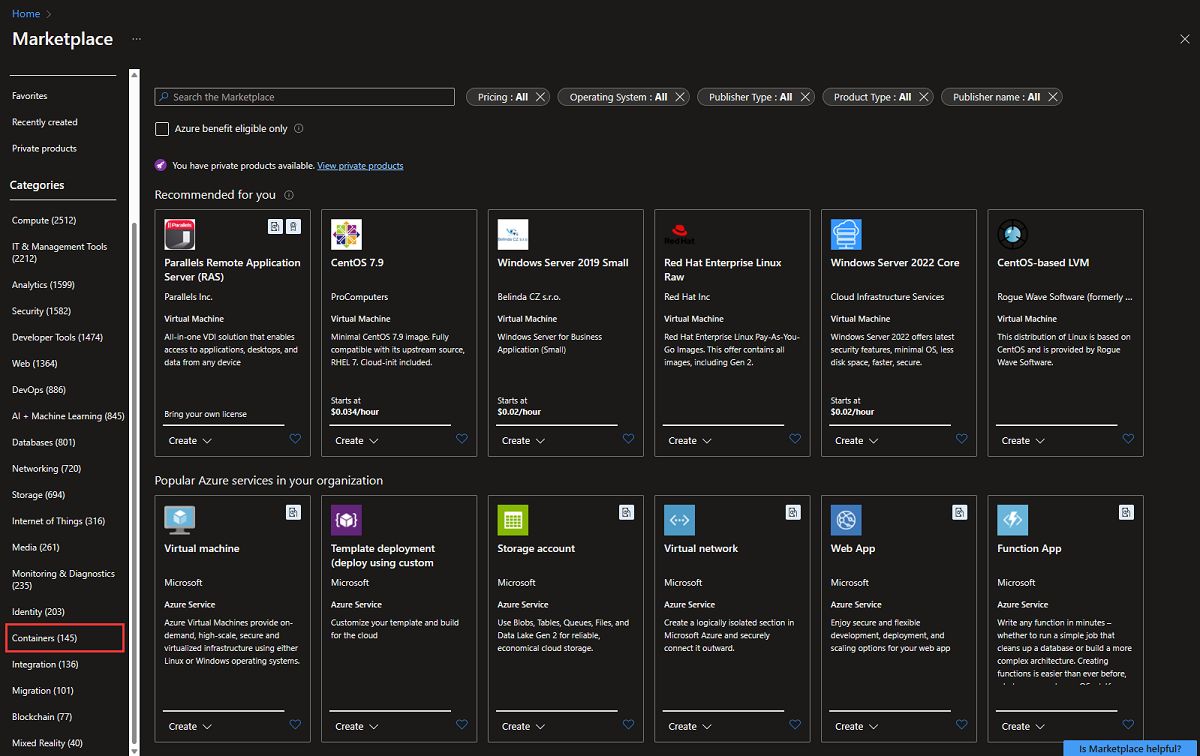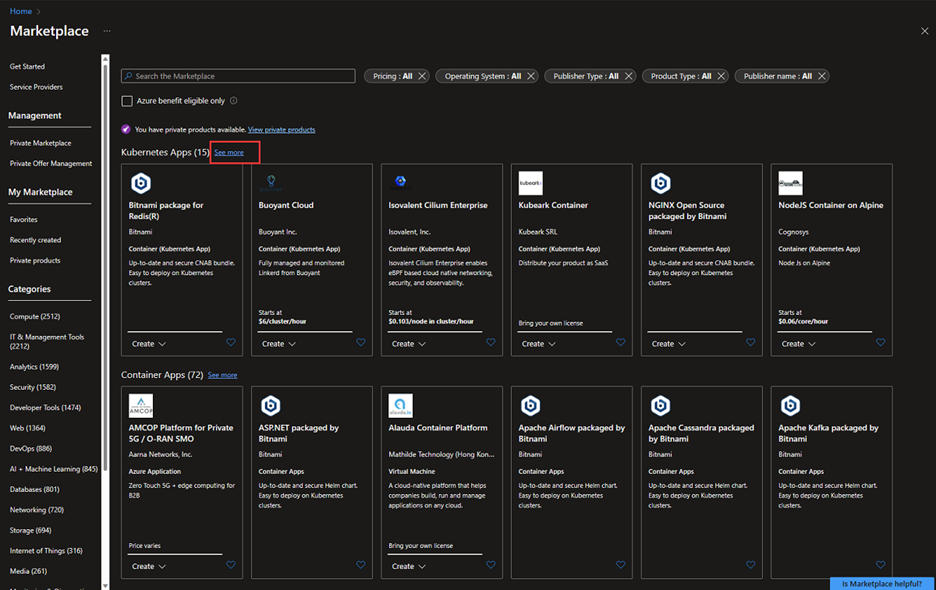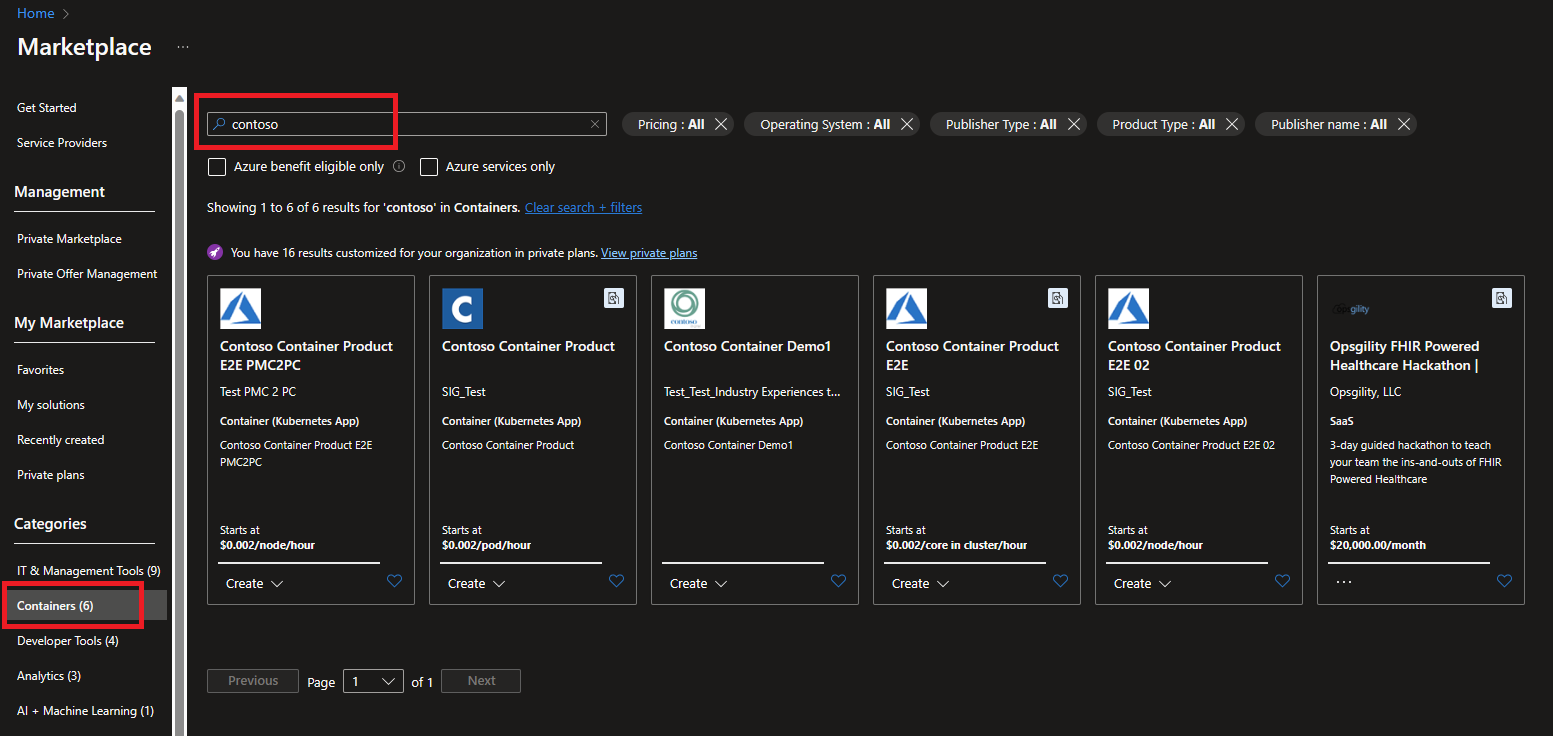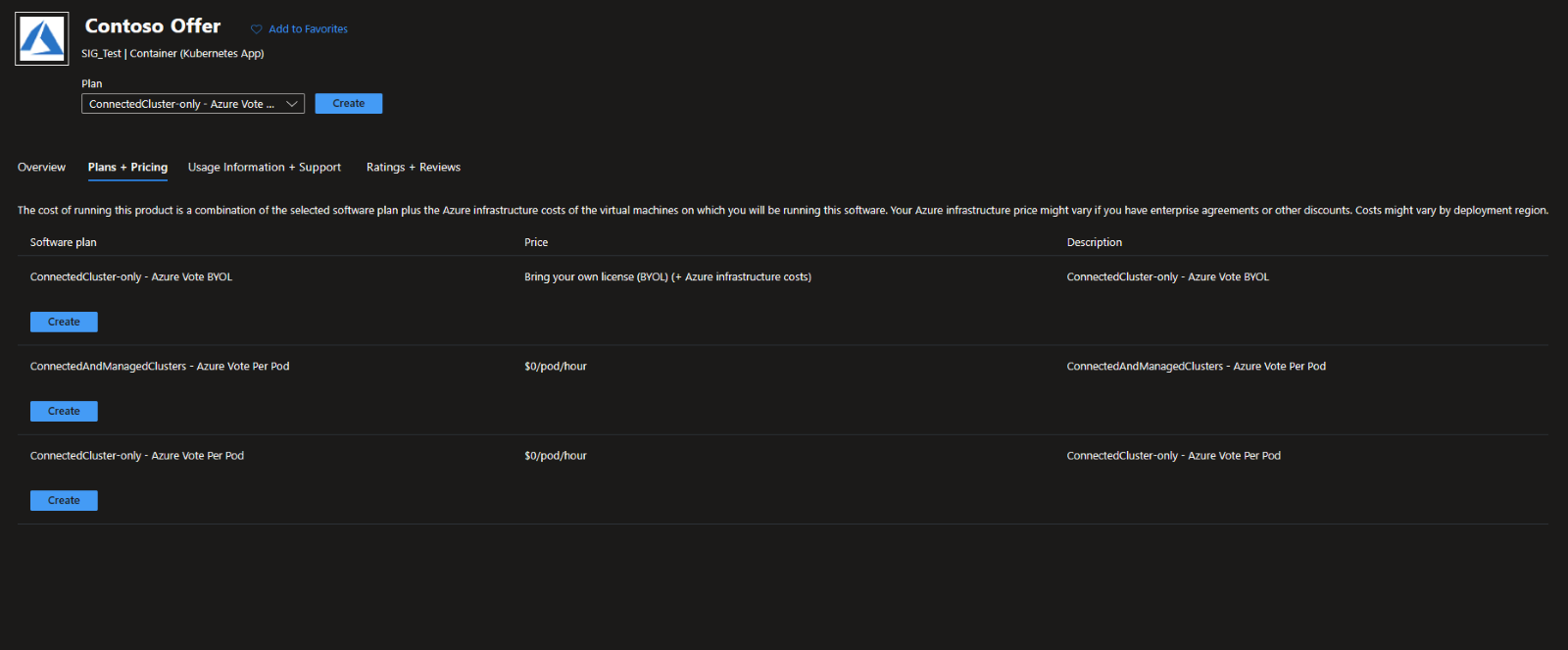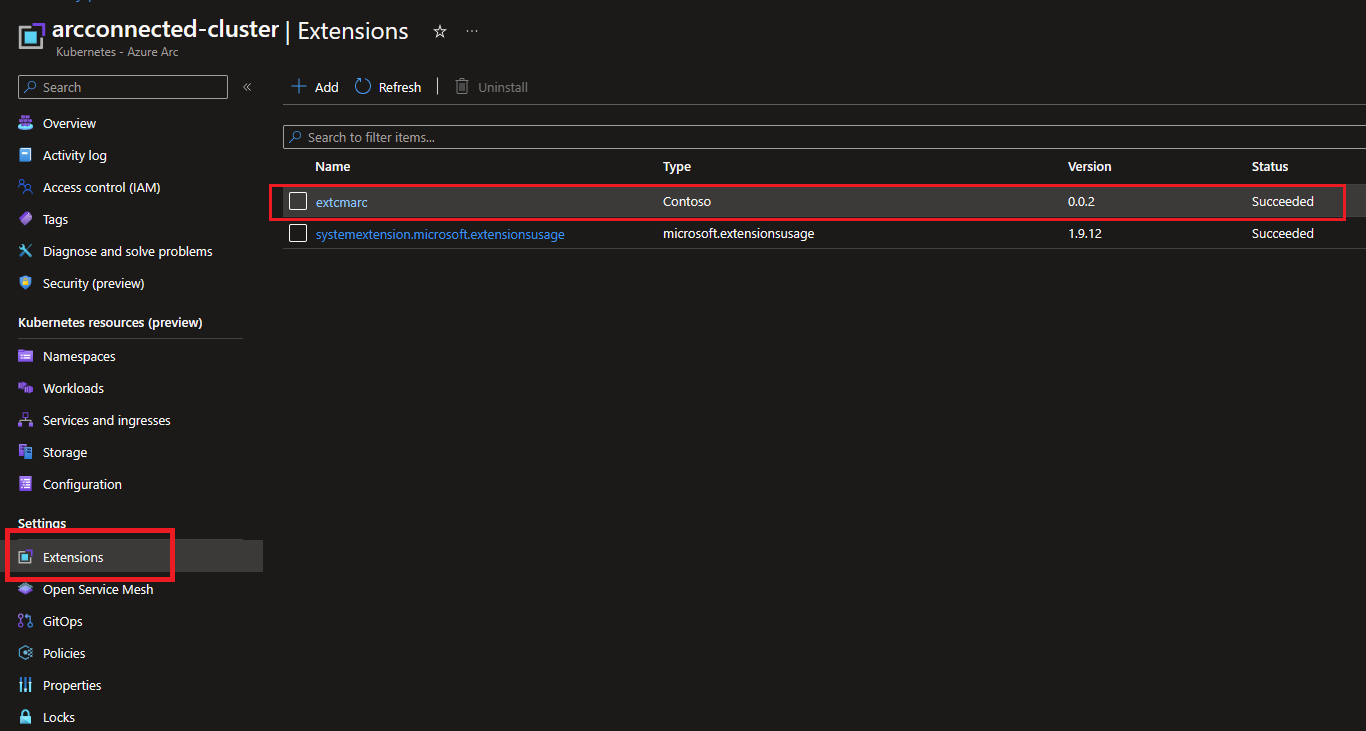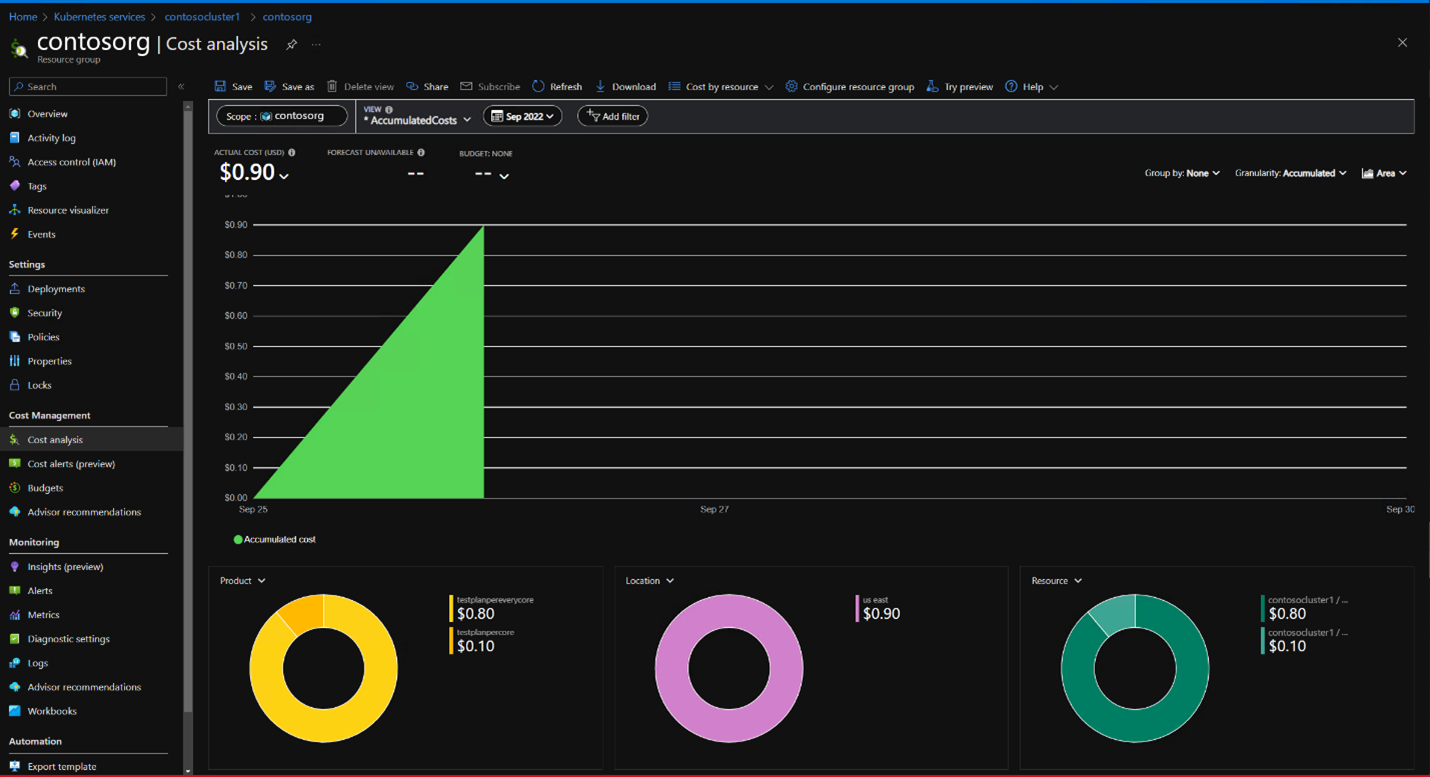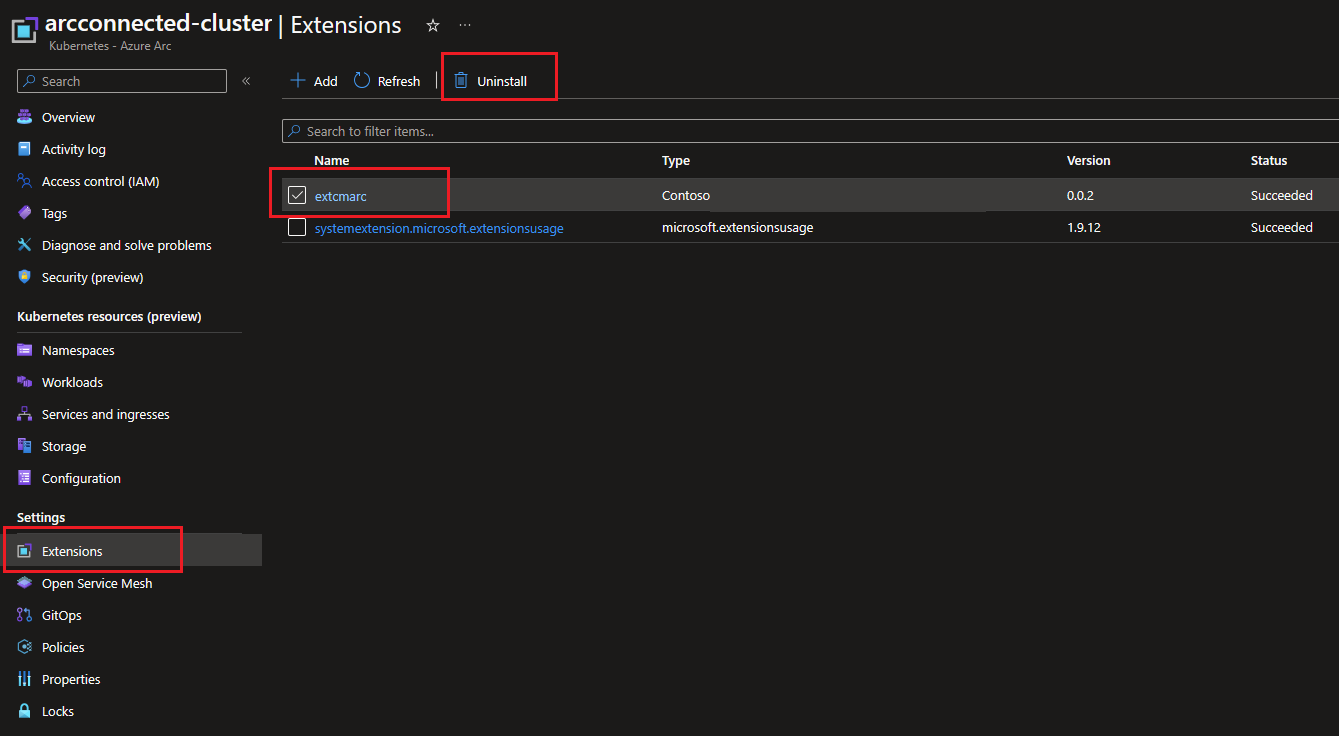Bereitstellen und Verwalten von Anwendungen aus Azure Marketplace auf Azure Arc-fähigen Kubernetes-Clustern
Azure Marketplace ist ein Online-Store, der Tausende von IT-Softwareanwendungen und -Diensten enthält, die von branchenführenden Technologieunternehmen entwickelt wurden. In Azure Marketplace können Sie die Software und Dienste finden, testen, kaufen und bereitstellen, die Sie benötigen, um neue Lösungen zu erstellen und Ihre Cloudinfrastruktur zu verwalten. Der Katalog umfasst Lösungen für verschiedene Branchen und technische Bereiche, kostenlose Testversionen und Beratungsdienste von Microsoft-Partnern.
Zu diesen Lösungen gehören Containerangebote auf Kubernetes-Anwendungsbasis. Diese Angebote enthalten Anwendungen, die auf Azure Arc-fähigen Kubernetes-Clustern ausgeführt werden können, dargestellt als Clustererweiterungen. Durch die Bereitstellung eines Angebots von Azure Marketplace wird eine neue Instanz der Erweiterung auf Ihrem Arc-fähigen Kubernetes-Cluster erstellt.
In diesem Artikel lernen Sie Folgendes:
- Entdecken Sie Anwendungen, die Azure Arc-fähige Kubernetes-Cluster unterstützen.
- Erwerben einer Anwendung
- Stellen Sie die Anwendung auf Ihrem Cluster bereit.
- Überwachen von Nutzungs- und Abrechnungsinformationen
Sie können Azure CLI oder die Azure-Portal verwenden, um diese Aufgaben auszuführen.
Voraussetzungen
Zum Bereitstellen einer Anwendung benötigen Sie einen vorhandenen mit Azure Arc-fähigen Kubernetes verbundenen Cluster mit mindestens einem Knoten des Betriebssystems und des Architekturtyps linux/amd64. Wenn Sie noch keine Verbindung mit einem Cluster hergestellt haben, verwenden Sie unseren Schnellstart. Stellen Sie sicher, dass Sie Ihre Agents auf die neueste Version aktualisieren, bevor Sie beginnen.
- Ein bestehender Cluster mit Azure Arc-Unterstützung, der mit Kubernetes verbunden ist, mit mindestens einem Knoten des Betriebssystems und des Architekturtyps
linux/amd64. Wenn Sie Flux (GitOps) einsetzen, können Sie einen ARM64-basierten Cluster ohne einenlinux/amd64-Knoten verwenden.- Wenn Sie noch keine Verbindung mit einem Cluster hergestellt haben, verwenden Sie unseren Schnellstart.
- Aktualisieren Sie Ihre Agents auf die neueste Version.
- Wenn Sie Azure CLI zum Überprüfen, Bereitstellen und Verwalten von Azure Marketplace-Anwendungen verwenden:
- Die neueste Version von Azure CLI.
- Die neueste Version der
k8s-extensionAzure CLI-Erweiterung. Installieren Sie die Erweiterung, indem Sie folgendes ausführenaz extension add --name k8s-extension. Wenn diek8s-extensionErweiterung bereits installiert ist, stellen Sie sicher, dass sie mit der Ausführungaz extension update --name k8s-extensionauf die neueste Version aktualisiert wird.
Hinweis
Dieses Feature wird derzeit nur in folgenden Regionen unterstützt:
- Ost-USA, Ost-US2, OstUS2 EUAP, West-USA, West-US2, Zentral-USA, West-Zentral-USA, Süd-Zentral-USA, Westeuropa, Nordeuropa, Kanada Zentral- und Südostasien, Australien, Zentralindien, Japan, Korea Zentral, Vereinigtes Königreich, Vereinigtes Königreich West, Zentralland, Frankreich Zentral, Ostasien, West-US3, Norwegen Ost, Südostafrikan, Nord-Zentral-USA, Australien Südosten, Schweiz Nord, Japan West, Südindien
Entdecken Sie Kubernetes-Anwendungen, die Azure Arc-fähige Cluster unterstützen
So entdecken Sie Kubernetes-Anwendungen im Azure Marketplace aus dem Azure-Portal:
Suchen Sie im Azure-Portal nach Marketplace. Wählen Sie in den Ergebnissen unter Dienste die Option Marketplace aus.
Über Marketplace können Sie direkt nach einem Angebot oder Herausgeber suchen oder alle Angebote durchsuchen. Um Kubernetes-Anwendungsangebote zu finden, wählen Sie container im linken Menü im Abschnitt "Kategorien" aus.
Wichtig
Die Kategorie Container enthält sowohl Kubernetes-Anwendungen als auch eigenständige Containerimages. Achten Sie darauf, dass Sie nur Kubernetes-Anwendungsangebote auswählen, wenn Sie diese Schritte ausführen. Containerimages weisen einen anderen Bereitstellungsprozess auf und können in der Regel nicht auf Arc-fähigen Kubernetes-Clustern bereitgestellt werden.
Auf der Seite werden mehrere Kubernetes-Anwendungsangebote angezeigt. Um alle Angebote für Kubernetes-Anwendungen anzuzeigen, wählen Sie Mehr anzeigen aus.
Alternativ können Sie nach einem bestimmten
publisherIdSuchbegriff suchen, um die Kubernetes-Anwendungen dieses Herausgebers in Azure Marketplace anzuzeigen. Ausführliche Informationen zum Suchen von Herausgeber-IDs finden Sie auf der Azure CLI-Registerkarte für diesen Artikel.
Sobald Sie eine Anwendung gefunden haben, die Sie bereitstellen möchten, fahren Sie mit dem nächsten Abschnitt fort.
Bereitstellen einer Kubernetes-Anwendung
Nachdem Sie ein Angebot identifiziert haben, das Sie bereitstellen möchten, führen Sie die folgenden Schritte aus:
Überprüfen Sie auf der Registerkarte "Pläne + Preise " die Optionen. Wenn mehrere Pläne verfügbar sind, suchen Sie den Plan, der Ihren Anforderungen entspricht. Überprüfen Sie die Begriffe auf der Seite, um sicherzustellen, dass sie akzeptabel sind, und wählen Sie dann "Erstellen" aus.
Wählen Sie die Ressourcengruppe und den Arc-fähigen Cluster aus, für den Sie die Anwendung bereitstellen möchten.
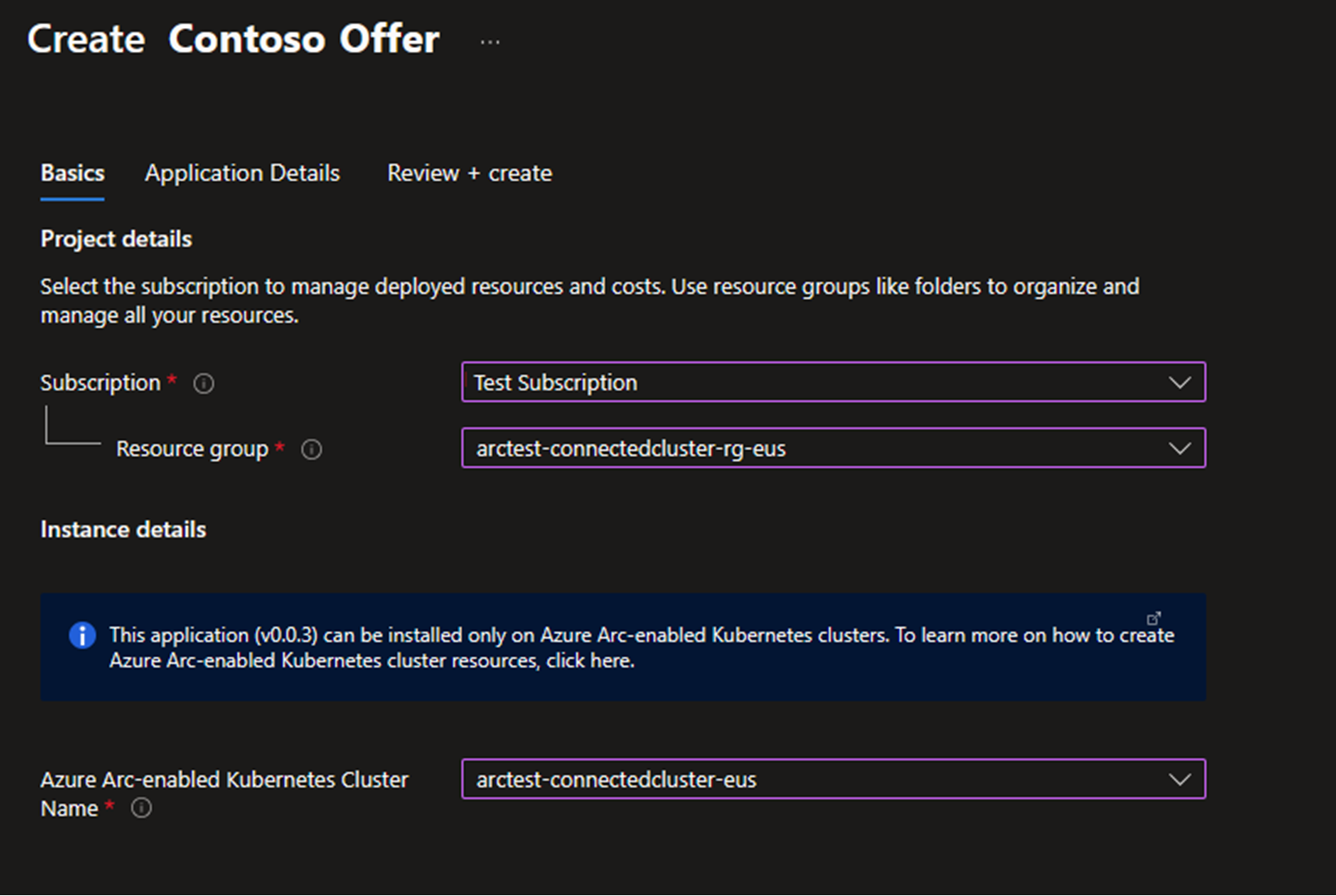
Schließen Sie alle Seiten des Bereitstellungs-Assistenten ab, um alle Konfigurationsoptionen anzugeben, die die Anwendung benötigt.
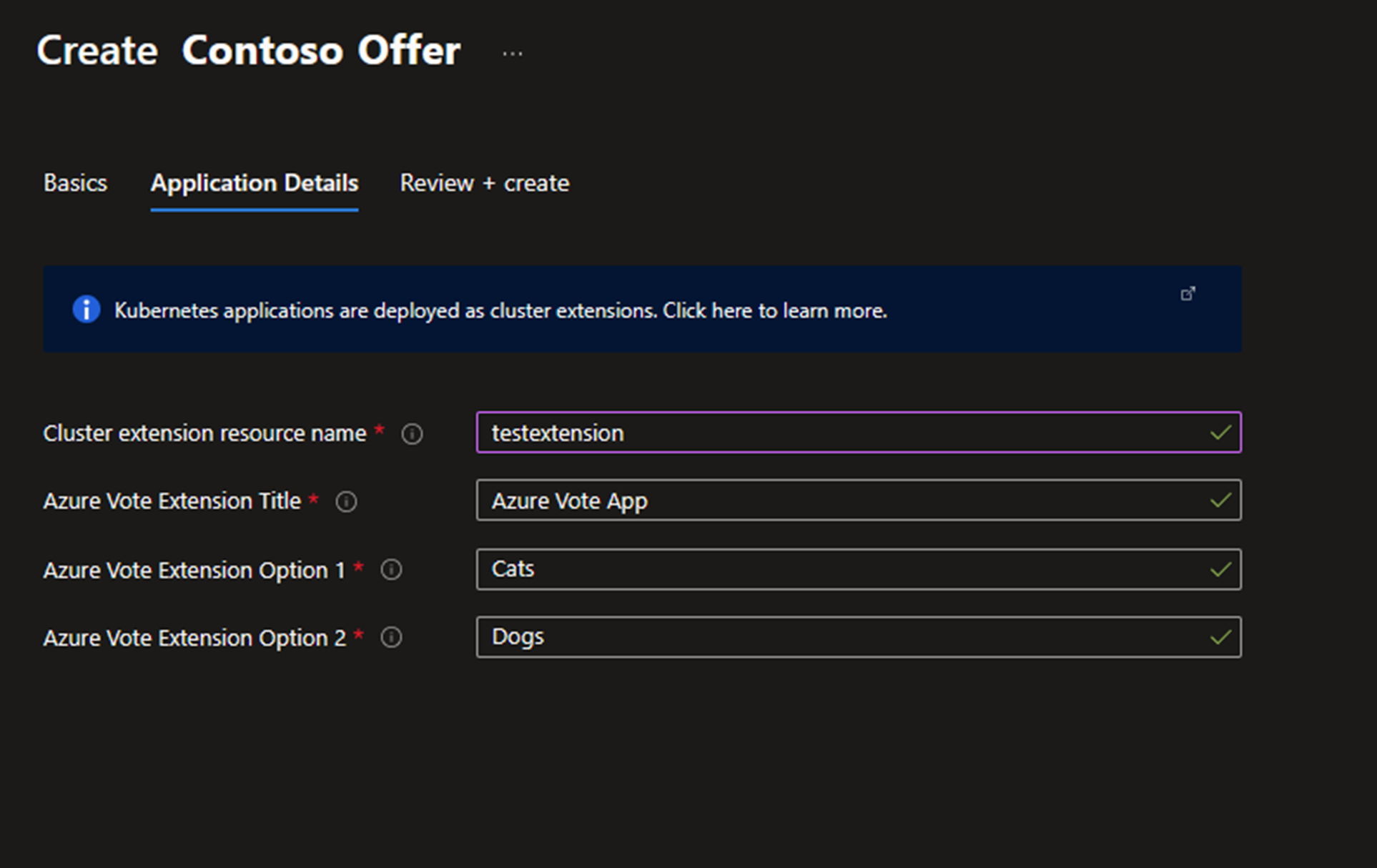
Wenn Sie fertig sind, wählen Sie "Überprüfen+ Erstellen" und dann " Erstellen" aus, um das Angebot bereitzustellen.
Überprüfen der Bereitstellung
Durch die Bereitstellung eines Angebots von Azure Marketplace wird eine neue Erweiterungsinstanz auf Ihrem Arc-fähigen Kubernetes-Cluster erstellt. Sie können überprüfen, ob die Bereitstellung erfolgreich war, indem Sie bestätigen, dass die Erweiterung erfolgreich ausgeführt wird.
Überprüfen Sie die Bereitstellung, auf der Sie die Erweiterung kürzlich installiert haben, und navigieren Sie dann zu Erweiterungen, wo der Erweiterungsstatus angezeigt wird.
Wenn die Bereitstellung erfolgreich war, wird der Status erfolgreich sein. Wenn der Status "Erstellen" lautet, wird die Bereitstellung noch ausgeführt. Warten Sie einige Minuten, und überprüfen Sie es erneut.
Wenn die Bereitstellung fehlschlägt, lesen Sie die Problembehandlung bei der fehlgeschlagenen Bereitstellung eines Kubernetes-Anwendungsangebots.
Überwachen von Abrechnungs- und Nutzungsinformationen
Sie können Abrechnungs- und Nutzungsinformationen für eine bereitgestellte Erweiterung im Azure-Portal überwachen.
Navigieren Sie im Azure-Portal zur Ressourcengruppe Ihres Clusters.
Wählen Sie Kostenverwaltung>Kostenanalyse aus. Unter Produkt wird eine Kostenaufschlüsselung für den ausgewählten Plan angezeigt.
Entfernen einer Anwendung
Sie können einen gekauften Plan für ein Kubernetes-Angebot löschen, indem Sie die Erweiterungsinstanz auf dem Cluster löschen.
Um die Erweiterungsinstanz im Azure-Portal zu löschen, wählen Sie "Erweiterungen" in Ihrem Cluster aus. Wählen Sie die Anwendung aus, die Sie entfernen möchten, und wählen Sie dann "Deinstallieren" aus.
Problembehandlung
Hilfe zum Beheben von Problemen finden Sie unter "Problembehandlung bei der fehlgeschlagenen Bereitstellung eines Kubernetes-Anwendungsangebots".
Nächste Schritte
- Erfahren Sie mehr über Erweiterungen für Arc-fähige Kubernetes.
- Nutzen Sie den Schnellstart zum Verbinden eines Kubernetes-Clusters mit Azure Arc.